なぜか私の外付けHDDが回復ファイルになってしまい、全てのデータがなくなってしまいました。。。最悪。。。涙
データが消えている上に、1TBの外付けHDDの容量が32GMになってしまっている。。。
ってことで、頭真っ白でネットで検索してみたら、EaseUS Data Recovery Wizard Free ってソフトが出てきたので、ダメ元で試してみました。
スポンサードリンク
【EaseUS Data Recovery Wizard Free】でデータ復旧を試す!
EaseUS Data Recovery Wizard Free は、さまざまなデータ紛失ケースに対応しているそうなので、期待して復旧作業に取り組みました!!
まずは、こちらからフリーソフトをダウンロード。
https://jp.easeus.com/data-recovery-software/drw-free.html
立ち上げた画面です。
こちらの画面で、復旧したいドライブを選択します。
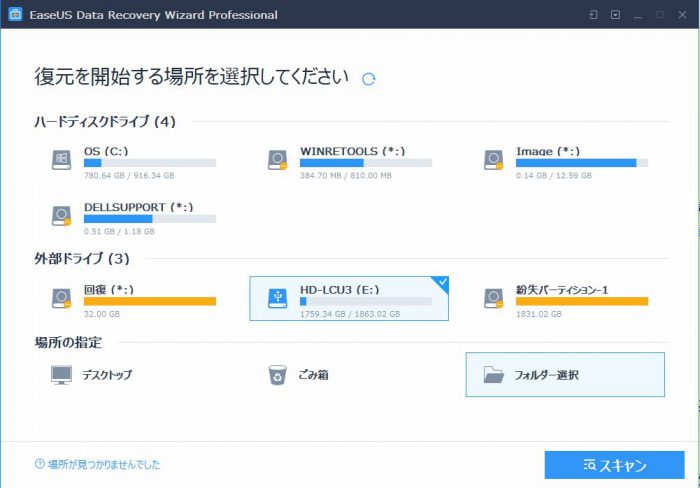
とりあえず、無料版でスキャン開始!!
私の場合、スキャン完了まで4時間は超えていたと思います。
スキャン中に出てくるファイル名が、以前のものと変わっているのでドキドキ。。。
スキャン中にファイルを開くとプレビューができるので、色々と確認できて少しずつ安心していく私。笑
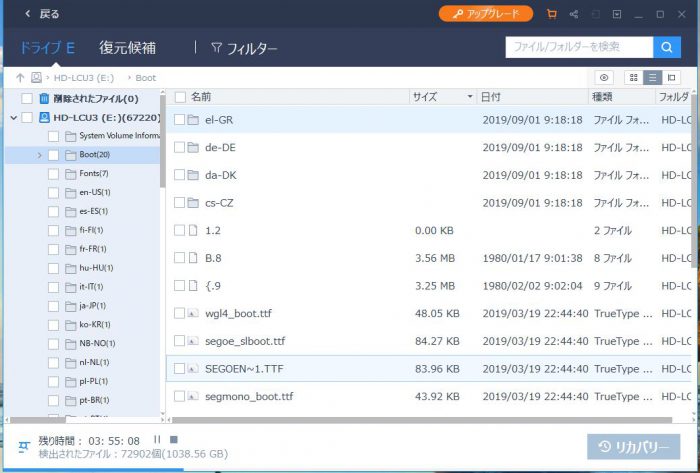
スキャンが完了すると、下記の画面になります。
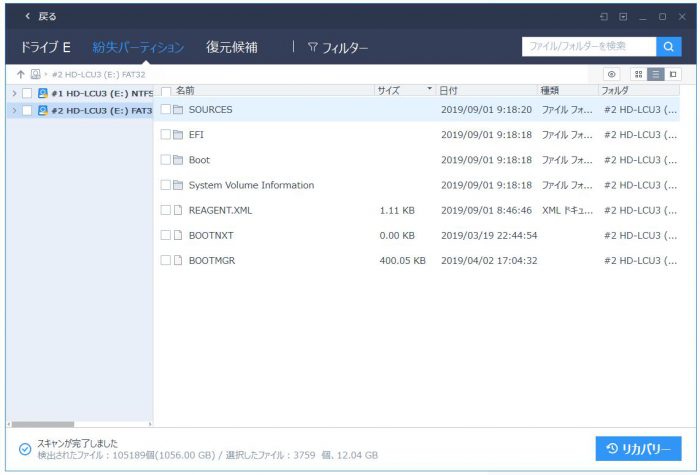
紛失パテーションのフォルダで中身を確認し、必要な分だけをリカバリーしました。
後、復元候補も確認して、同じ中身かもしれませんが、こちらからも必要な分だけリカバリーしました。
ちなみに、容量が大きく無料版では無理だったので、有料版にてリカバリーしました。
9千円ぐらいだったかな?
でも、修理屋さんでは5~6万必要になるようだったので、それを考えると安い!と思い即決。
結果、半分ぐらいのデータは元には戻りませんでした。。。
そして復旧されたデータは、ここ3カ月ぐらい?に作成したものでした。
しばらく触れていないデータは、あったりなかったり、フォルダ名が文字化け?していて開けなかったり。。
残念ながら全ての復旧には至りませんでした。。。
それぞれのフォルダに、画像やエクセルやテキストデータを入れていたのですが、直近に作成したフォルダについては、フォルダごと復旧できました。
復旧した際に、元の通りフォルダの中に画像・エクセル・テキストデータが同じ名前で戻ってきました。
随分前に作成したフォルダは、直近に追加したデータや画像が個別で復旧できた感じです。
なので、復旧しながら、フォルダ整理が必要でした。
データが消えるって、本当に大変ですよね!
全てのデータは戻ってきませんでしたが、とりあえず全て無くなる事を防げただけでよしとしておこう!
って、言い聞かせて復旧作業を終了しました。。。
スポンサードリンク

